星极光PDF转换器提取PDF文件图片的方法
- 时间:2021-02-22 10:04
- 来源:下载吧
- 编辑:weijiayan
星极光PDF转换器这款软件是一款多功能的PDF文件转换工具,它除了可以帮助用户转换PDF文件的格式之外,还可以对PDF文件进行合并、拆分、图片提取等操作,有时候用户需要单独获取到PDF文件中的图片,这样的话就可以通过星极光PDF转换器这款软件中的PDF提取功能来进行提取了,鉴于还有很多用户不知道要怎么操作这款软件进行提取,那么小编就跟大家分享一下具体的操作方法吧,感兴趣的朋友不妨一起来看看这篇方法教程,希望小编分享的这篇教程能够帮助到大家。
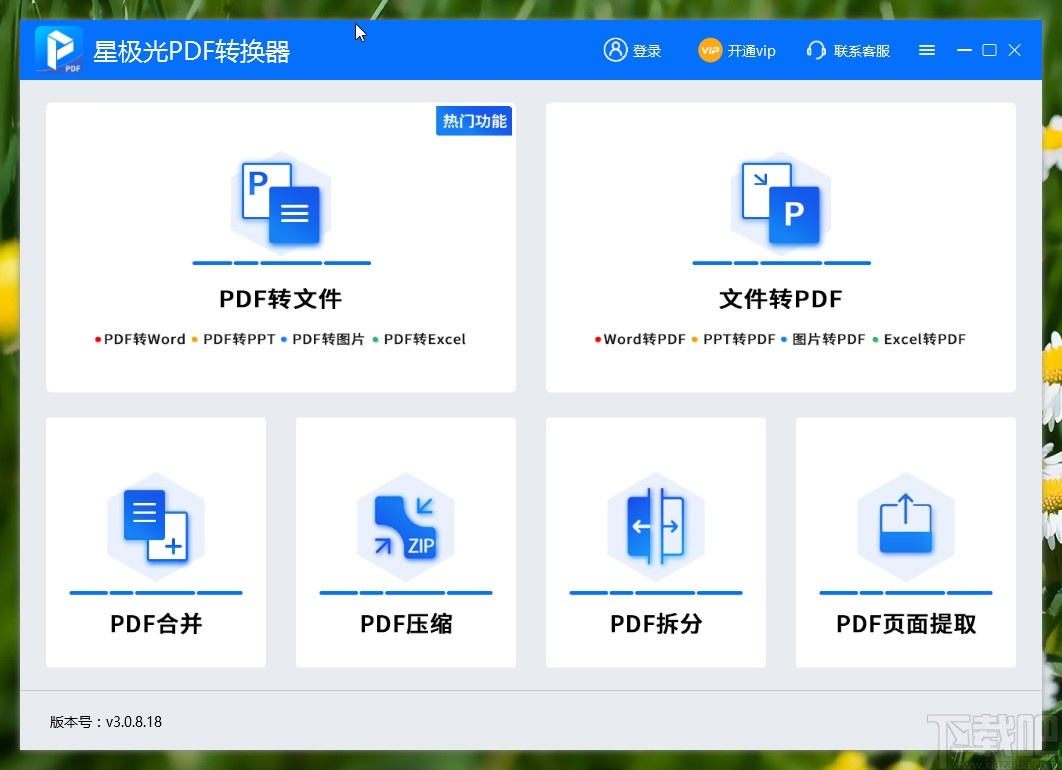
方法步骤
1.首先第一步我们打开软件之后,在软件界面中找到PDF页面提取这个功能图标,找到之后点击进入到这个功能界面。
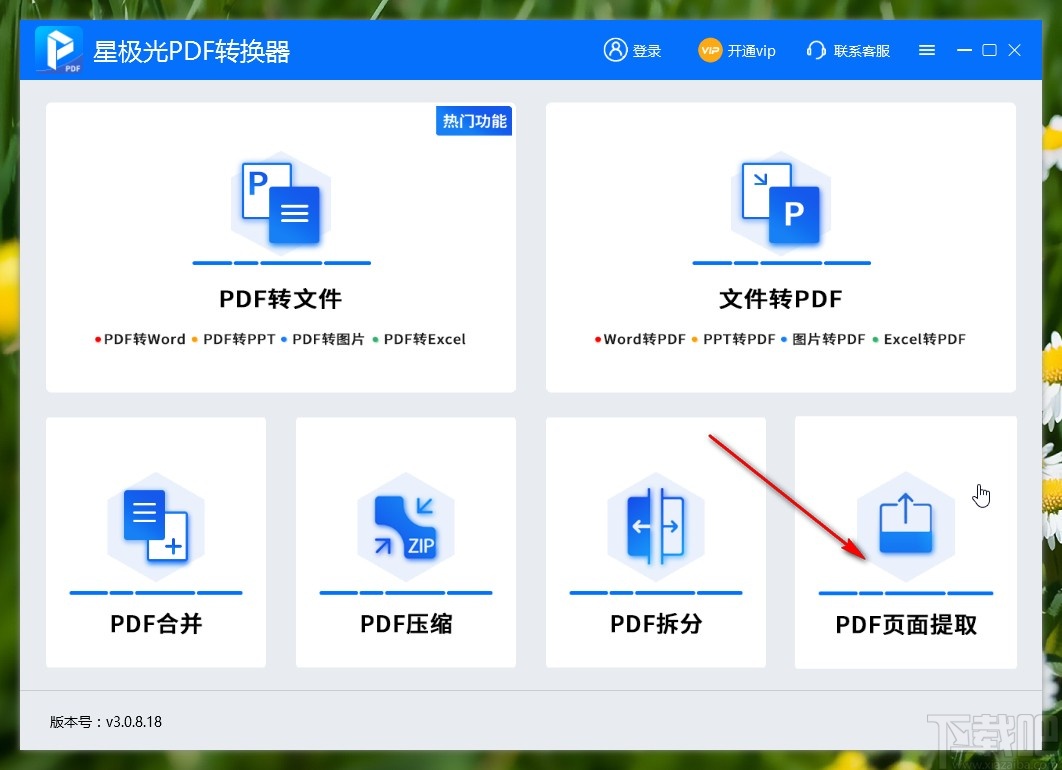
2.进入到PDF提取功能界面之后,下一步我们找到添加文件按钮,点击之后准备添加想要操作的PDF文件。
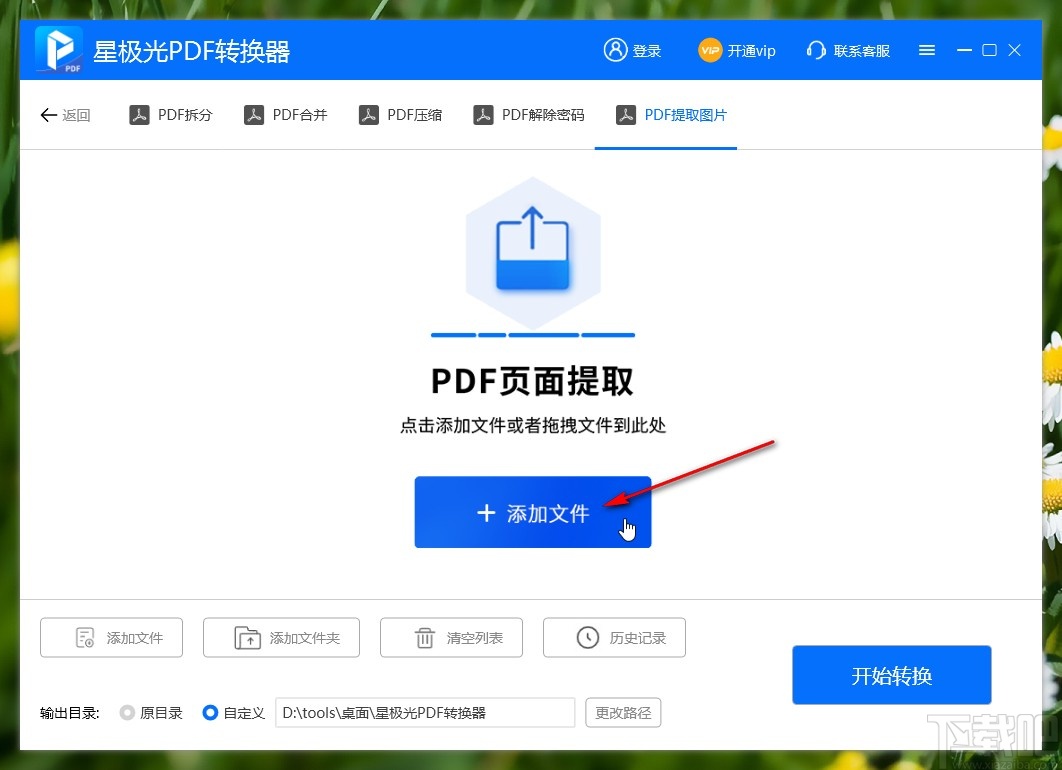
3.点击添加文件之后,下一步打开这个选择文件的界面,在界面中我们选中目标PDF文件之后,点击右下角的打开按钮。
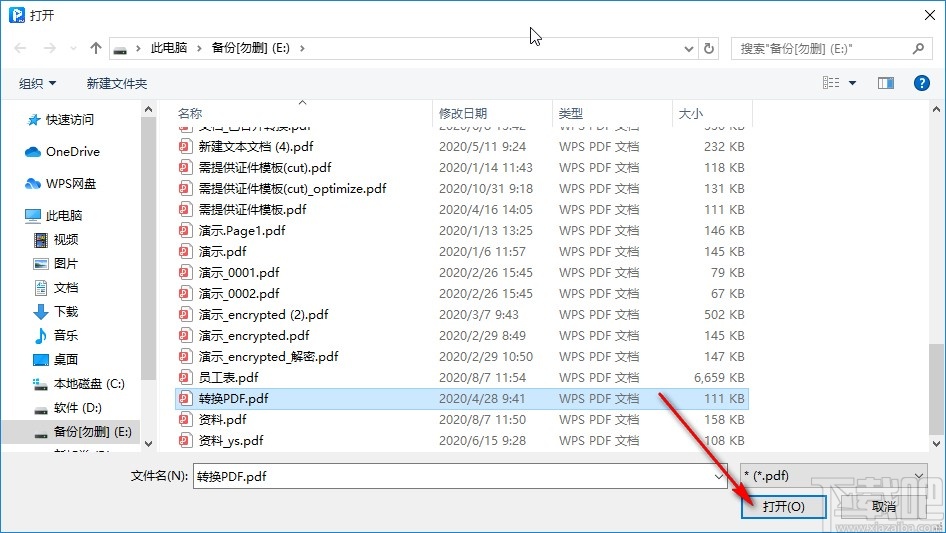
4.点击添加PDF文件之后,下一步在界面上方点击页码选择,可以设置想要提取图片的PDF文件页面范围,如下图中所示。
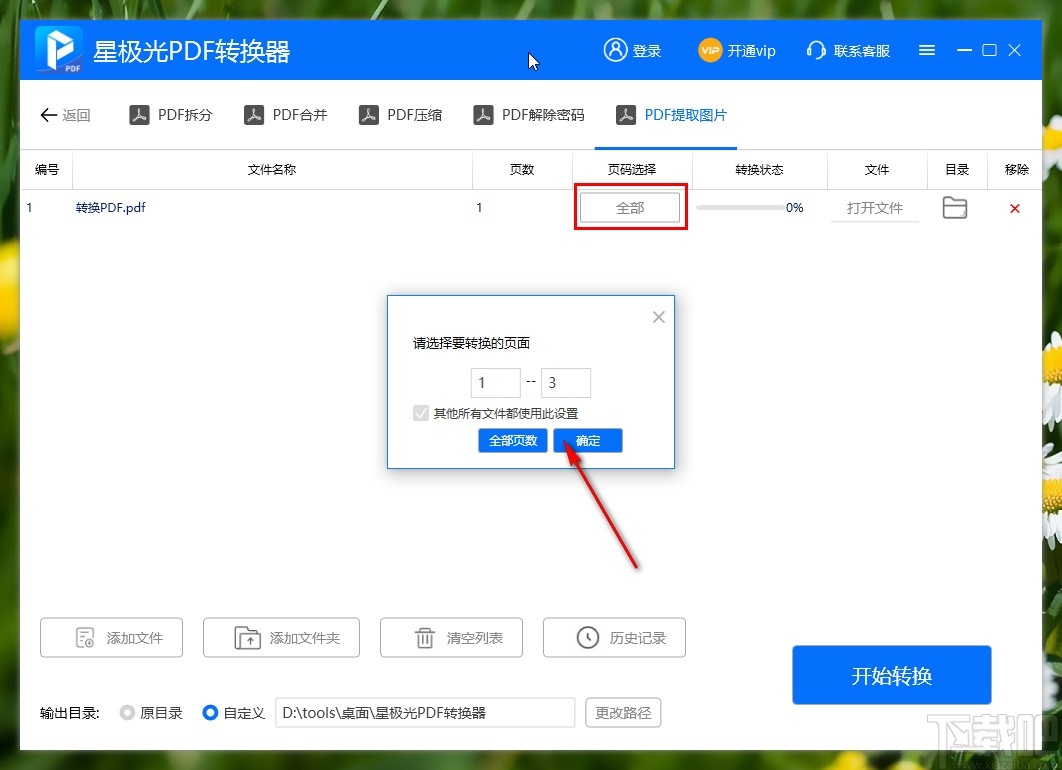
5.下一步选择好页面范围之后,在界面中找到更改路径按钮,点击之后在出现的窗口中可以根据自己的需求来选择输出路径。
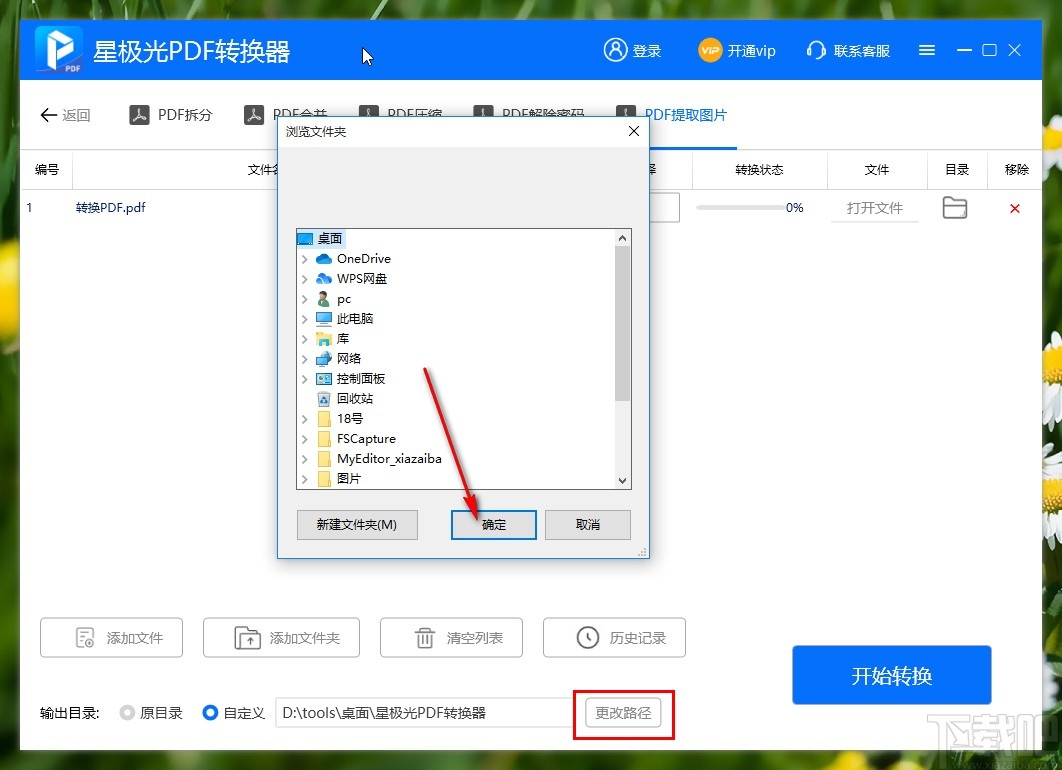
6.选择好提取图片的输出路径之后,最后一步在界面的右下角点击开始转换这个按钮,点击开始转换之后等待转换完成即可。
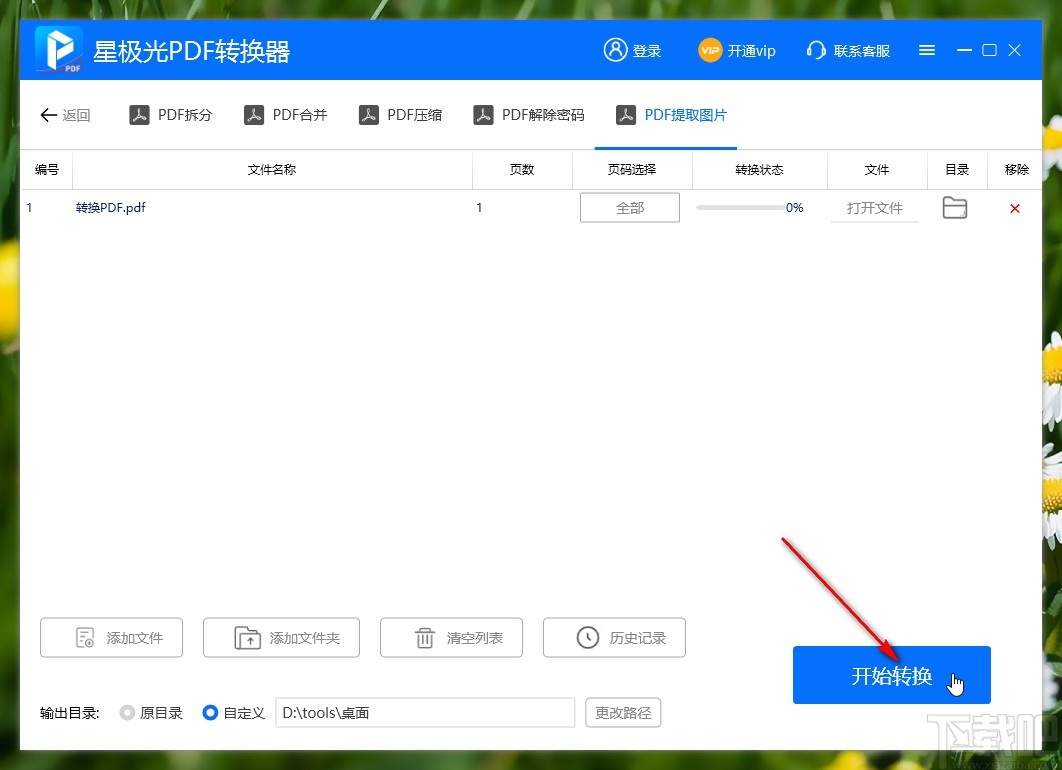
7.转换提取操作完成之后,在界面中可以看到进度为100%,点击目录下方的图标可以打开提取图片的输出保存目录进行查看,如下图中所示。
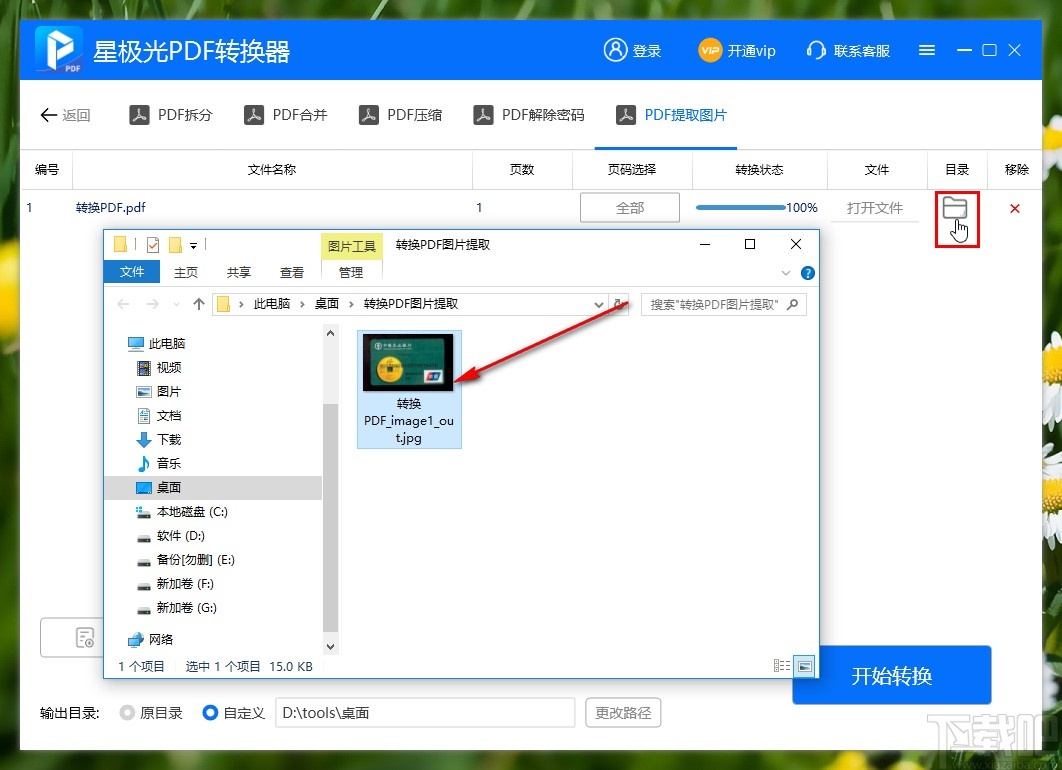
以上就是小编今天跟大家分享的使用星极光PDF转换器这款软件的时候提取PDF文件的具体操作方法,感兴趣的朋友不妨试一试这个方法,希望能帮到大家。
- 即刻PDF转换器合并PDF文件的方法
- 星极光PDF转换器将图片转换为PDF文件的方法
- 星极光PDF转换器把Excel转换为PDF的方法
- 星极光PDF转换器将PDF转换为图片的方法
- 星极光PDF转换器拆分PDF文件的方法
- Verypdf Image to PDF Converter将图片转换为PDF文件的方法
- Free PDF Converter Utilities合并PDF文件的方法
- 迅捷PDF转换器给PDF文件添加文字水印的方法
- Boxoft PDF to DOC Converter将PDF文件转为Word文件的方法
- PDF转换大师移除PDF文件水印的方法
- PDF转换大师给PDF文件添加水印的方法
- PDF转换大师压缩PDF文件的方法
最近更新
-
 淘宝怎么用微信支付
淘宝怎么用微信支付
淘宝微信支付怎么开通?9月5日淘宝公示与微信
- 2 手机上怎么查法定退休时间 09-13
- 3 怎么查自己的法定退休年龄 09-13
- 4 小红书宠物小伙伴怎么挖宝 09-04
- 5 小红书AI宠物怎么养 09-04
- 6 网易云音乐补偿7天会员怎么领 08-21
人气排行
-
 格式工厂视频转换失败解决经验
格式工厂视频转换失败解决经验
格式工厂视频文件转换失败解决经验,有时下载视频文件的时候老是
-
 格式工厂显示“Error 0x1:函数不正确”
格式工厂显示“Error 0x1:函数不正确”
格式工厂显示“Error0x1:函数不正确”,很多时候我们在转东西的时
-
 如何用NERO刻录APE&FLAC无损音频 nero刻录软件怎么用
如何用NERO刻录APE&FLAC无损音频 nero刻录软件怎么用
Nero是一个常用的功能机器强大的刻录软件,支持多,兼容好,使用
-
 怎么用格式工厂裁剪视频画面
怎么用格式工厂裁剪视频画面
很多时候我们知道格式工厂有转换格式的功能,却不知道有截图的作
-
 什么软件可以打开heic格式的图片?heic格式怎么转化jgg?
什么软件可以打开heic格式的图片?heic格式怎么转化jgg?
什么软件可以打开heic格式的图片?heic格式怎么转化jgg?ios11正
-
 格式工厂怎么安装?
格式工厂怎么安装?
格式工厂(FormatFactory)是一款多功能的多媒体格式转换软件,适用
-
 格式工厂转化视频为MP4
格式工厂转化视频为MP4
格式工厂转化视频为MP4,很多爱好动画片的爱好者,他们喜欢看动画
-
 爱奇艺下载的视频怎么转换成mp4格式 爱奇艺视频qsv转换mp4教程
爱奇艺下载的视频怎么转换成mp4格式 爱奇艺视频qsv转换mp4教程
爱奇艺视频qsv转换mp4教程:1.下载qsv格式,用格式工厂转换,转换
-
 怎样把扫描件转换成word文件 pdf转word图文教程
怎样把扫描件转换成word文件 pdf转word图文教程
现在很多工作都是需要把资料录入电脑的,对于2个文件的格式不对,
-
 flv转换mp4
flv转换mp4
格式工厂我们都知道是一个很强大的格式转换软件,可以帮你转换你

